联想ThinkServer RD450服务器RAID配置及WMware vShpere虚拟机安装
联想ThinkServer RD450服务器RAID配置
及WMwarevShpere虚拟机安装
一、服务器基本配置信息
联想RD450,2U高度,2*E5-2609v3(六核1.9),2*8GB DDR4内存,8*3.5硬盘位,2*1T SATA硬盘, LSI 9260-8i RAID卡,2*450W黄金电源,DVD-RW机架式服务器。
二、RAID配置
两块硬盘,配置RAID1。
开机按F1进入bios,
(一)选择Boot Manager
Adapters and UEFI Drivers回车
LSI MegaRAID Configuration回车
Configuration Management回车
Create Virtual Drive回车
选择配置RAID1:Select RAID Level [RAID1]然后再选Select Drives
将2块硬盘Disabled状态改为Enabled:
Drive Port 0 – 3:01:00: SATA, 931GB, Unconfigured Good,(512B) [Enabled]*注意2块硬盘都改成Enabled* 然后选择Apply Changes(有2个,最上面或最下面的都可以)




 本文详细介绍了联想ThinkServer RD450服务器的RAID1配置步骤,包括进入BIOS、选择LSI MegaRAID Configuration进行虚拟驱动器创建,并设置两块硬盘为RAID1模式。此外,还提及了该服务器的基础配置信息,如处理器、内存、硬盘和电源等。最后提到了VMware vSphere虚拟机的安装,为用户提供了一站式的服务器配置与虚拟化部署方案。
本文详细介绍了联想ThinkServer RD450服务器的RAID1配置步骤,包括进入BIOS、选择LSI MegaRAID Configuration进行虚拟驱动器创建,并设置两块硬盘为RAID1模式。此外,还提及了该服务器的基础配置信息,如处理器、内存、硬盘和电源等。最后提到了VMware vSphere虚拟机的安装,为用户提供了一站式的服务器配置与虚拟化部署方案。
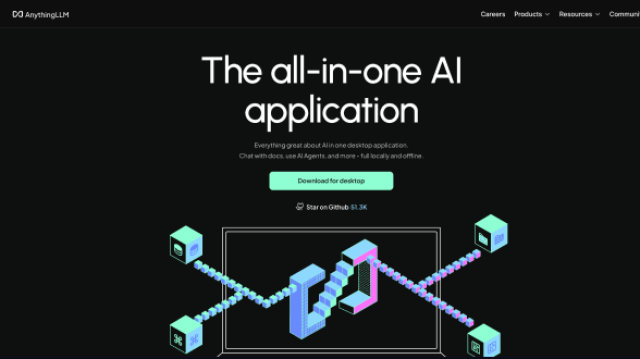
















 1413
1413

 被折叠的 条评论
为什么被折叠?
被折叠的 条评论
为什么被折叠?








